на Apple iPhone 14 Pro и iPhone 14 Pro Max най-накрая донесе една малка, но дългоочаквана функция: винаги включен дисплей. Докато е така ексклузивно за моделите Pro, винаги включеният дисплей на Apple си заслужаваше чакането, тъй като разширява доста обикновените монохромни версии, които имаме виждан на телефони с Android през годините, за да отидете с пълноцветно представяне на вашия заключен екран, тапет и всичко.
Съдържание
- Как да изключите винаги включен дисплей на вашия iPhone 14 Pro
- Как да намалите тона на винаги включения дисплей на вашия iPhone 14 Pro (iOS 16.2 или по-нова версия)
- Как да изключите винаги активния дисплей в определени часове и места (iOS 16.4 или по-нова)
И все пак, колкото и прекрасен да е новият винаги включен дисплей, има някои основателни причини, поради които може да искате да го изключите. Може просто да ви разсейва в някои ситуации или може да откриете, че животът на батерията на вашия iPhone намалява, ако го оставите включен през цялото време.
Препоръчани видеоклипове
лесно
5 минути
iPhone 14 Pro или iPhone 14 Pro Max
Малко след пускането на линията iPhone 14, значителен брой нови собственици установи, че винаги включеният дисплей консумира твърде много енергия. Въпреки че това не беше проблем за всички и проблемите изглеждат много по-рядко срещани днес (тези ранни доклади може да са резултат от грешка в iOS 16.0, който Apple оттогава разгледа), все още е нещо, което си струва да имате предвид, ако установите, че батерията на вашия iPhone не ви прекарва през ден.
За щастие, Apple направи доста лесно изключването на винаги включен дисплей и добави няколко нови трикове в изданията на iOS 16, за да ви дадат още повече контрол върху това кога дисплеят е включен и какво се появява върху него, така че не е нужно да съсипвате изживяването си с iPhone 14 Pro, като го изключите напълно

Как да изключите винаги включен дисплей на вашия iPhone 14 Pro
Независимо коя версия имате, iPhone 14 Pro или iPhone 14 Pro Max, стъпките за изключване на винаги включен дисплей са едни и същи. Винаги включеният дисплей ще бъде включен по подразбиране, когато за първи път настроите телефона си, така че ако искате да го изключите, можете да го направите веднага щом успеете да отключите устройството си.
Етап 1: Отвори Настройки приложение на вашия iPhone 14 Pro или iPhone 14 Pro Max.

Стъпка 2: Превъртете надолу и изберете Дисплей и яркост.

Свързани
- Ще бъда бесен, ако iPhone 15 Pro не получи тази функция
- Как да изтеглите бета версията на iOS 17 на вашия iPhone точно сега
- Най-новият iPhone SE на Apple може да бъде ваш за $149 днес
Стъпка 3: Превъртете до края на следващата страница и изберете Винаги на дисплея.
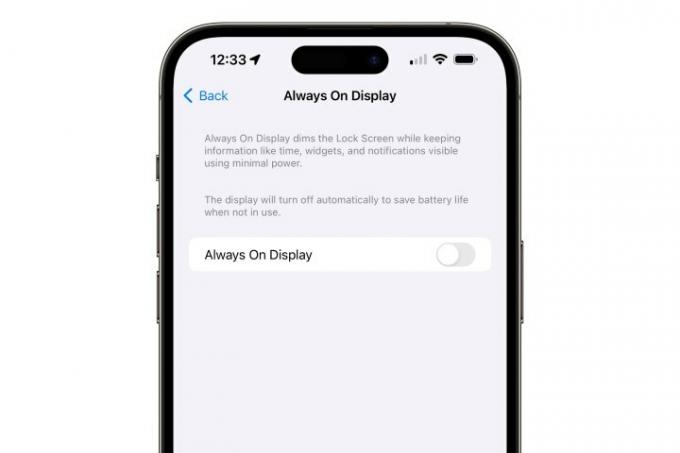
Стъпка 4: Превключете превключвателя до Винаги на дисплея така че да е изключено.
С това вашият iPhone 14 Pro или iPhone 14 Pro Max ще потъмнее, когато заключите екрана, точно както всеки друг модел iPhone. Ако искате отново да активирате винаги включен дисплей, просто повторете стъпките по-горе и го включете отново.

Как да намалите тона на винаги включения дисплей на вашия iPhone 14 Pro (iOS 16.2 или по-нова версия)
Един от най-добрите аспекти на винаги включен дисплей на a смартфон е възможността да видите часа с един поглед, без да е необходимо да събуждате телефона си чрез натискане на бутон или докосване на екрана. Въпреки това, някои биха казали, че винаги активният дисплей на iPhone може да бъде малко претрупан в сравнение с тези, които се намират на повечето други смартфони.
Добрата новина е, че ако предпочитате този по-минималистичен външен вид, Apple добави две нови опции в iOS 16.2 които ви позволяват да смекчите нещата, като премахнете тапета, деактивирате известията или и двете. Това също може да ви помогне да намалите възможното въздействие върху живота на батерията, без да изключвате напълно постоянно включения дисплей, въпреки че при нашите тестове установихме, че тези спестявания са в най-добрия случай незначителни.
Етап 1: Отвори Настройки приложение на вашия iPhone 14 Pro или iPhone 14 Pro Max.

Стъпка 2: Превъртете надолу и изберете Дисплей и яркост.

Стъпка 3: Превъртете до края на следващата страница и изберете Винаги на дисплея.

Стъпка 4: Изключвам Показване на тапет или Показване на известия, по желание.
Деактивирането на двете опции не ви оставя нищо друго освен часовника, когато екранът на вашия iPhone е заключен и спящ, което ви дава възможно най-минималистичния вид. Оставянето на тапета активиран без известия предлага подобен изчистен стил, който показва само часа и избрания от вас тапет, затъмнен и тонално коригиран за най-добър външен вид.
От друга страна, разрешаването на известия на вашия винаги включен дисплей може малко да затрупа нещата в зависимост от това колко обикновено получавате и как използвате Режими на фокусиране. Той също така ще покаже текущия режим на фокус в долната част, когато такъв е активиран.
Как да изключите винаги активния дисплей в определени часове и места (iOS 16.4 или по-нова)
Говорейки за режимите на фокусиране, Apple добави удобна нова функция в iOS 16.4 което ви позволява да включите вашия винаги включен дисплей в списъка с неща, които са засегнати, когато превключите към различен режим.
Винаги включеният дисплей винаги е бил деактивиран, когато използвате Sleep Focus, но сега можете да изберете да го изключите във всеки режим на фокусиране, като например по време на работа или в тихо време.
Тъй като режимите на фокусиране могат да бъдат настроени да се включват и изключват автоматично въз основа на време и местоположение, можете също да използвате това, за да контролирате кога и къде се използва вашият винаги включен дисплей. Може да се използва и за активиране на винаги включен дисплей, така че можете да го настроите да остане изключен по подразбиране, докато е активен в определени часове от деня или седмицата или на определени места.
Етап 1: Отвори Настройки приложение на вашия iPhone 14 Pro или iPhone 14 Pro Max.
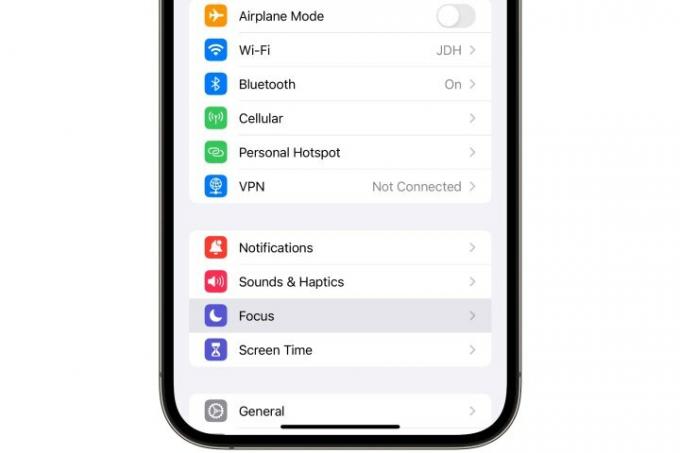
Стъпка 2: Изберете Фокус.
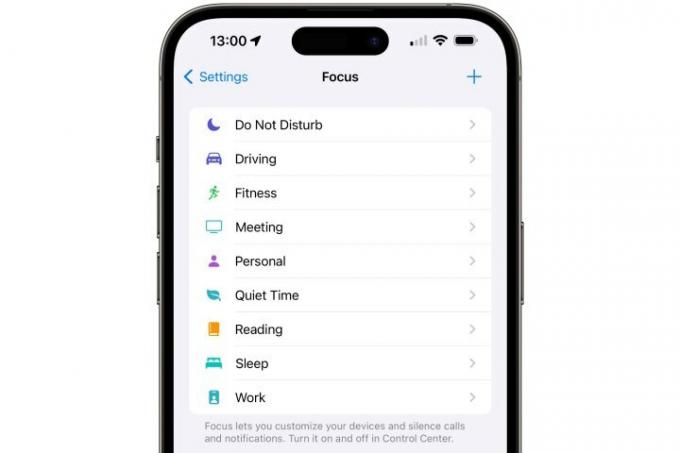
Стъпка 3: Изберете фокуса, който искате да промените. Можете също да изберете + бутон в горния десен ъгъл, за да създадете нов фокус, ако приемем, че не сте достигнали максималния брой от 10 режима на фокус.

Стъпка 4: Ако сте избрали да създадете нов фокус, следвайте стъпките, за да изберете предварително дефинирания тип фокус, който искате да създадете, като фитнес, игри или внимателност, или изберете Персонализиран за да въведете собственото си име, цвят и икона за Focus.
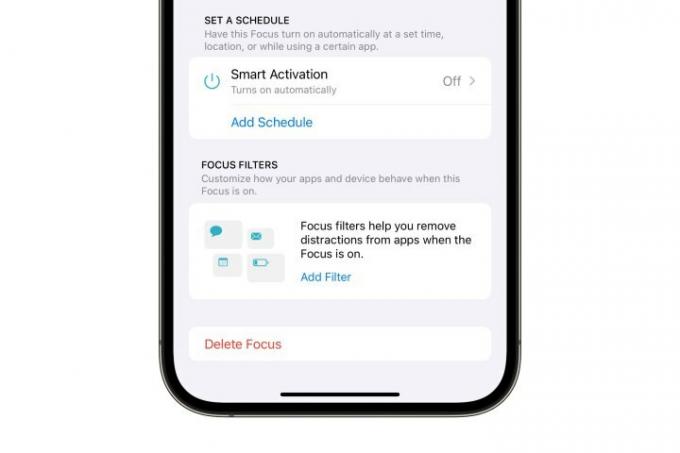
Стъпка 5: На екрана с подробности за фокуса превъртете до дъното и изберете Добавяне на филтър.
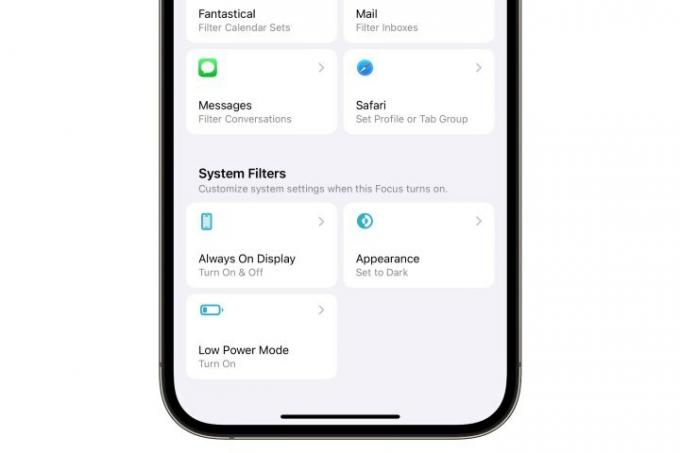
Стъпка 6: В долната част на следващия екран изберете Винаги на дисплея.
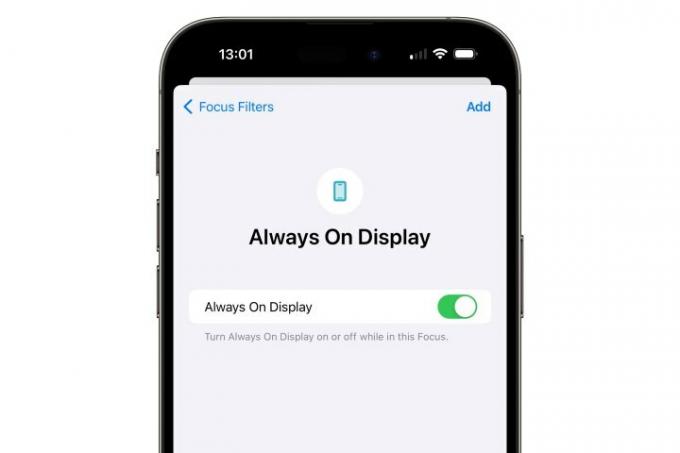
Стъпка 7: Включете или изключете превключвателя на следващия екран в зависимост от това как искате да се държи винаги включеният дисплей, когато този фокус е активен.
Стъпка 8: Изберете Добавете от горния десен ъгъл, за да добавите новата настройка към вашия фокус.
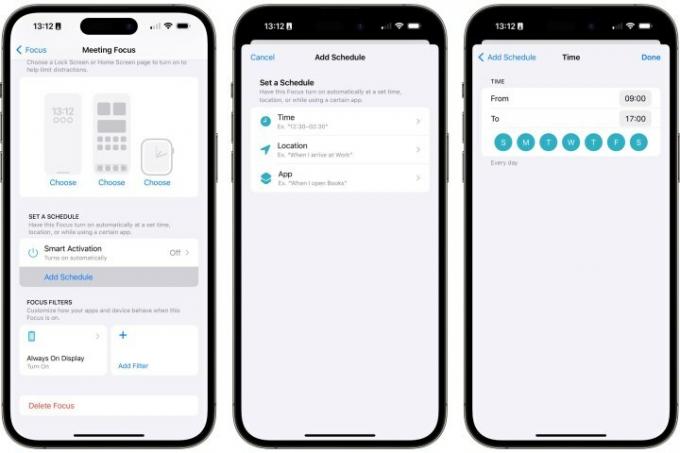
Стъпка 9: Избраната от вас настройка за винаги включен дисплей ще влезе в сила всеки път, когато активирате фокуса ръчно. Можете да настроите фокуса да се активира на определено място или час, като изберете Добавяне на график, избирайки време или Местоположениеи след това попълване на съответните данни.
Препоръки на редакторите
- iPhone току-що беше продаден за луда сума на търг
- Как да се отървете от Apple ID на някой друг на вашия iPhone
- Този сгъваем телефон е по-лек от iPhone 14 Pro Max
- Тонове официални калъфи за iPhone са намалени за Amazon Prime Day
- Как да превърнете Live Photo във видео на вашия iPhone
Надградете начина си на животDigital Trends помага на читателите да следят забързания свят на технологиите с всички най-нови новини, забавни ревюта на продукти, проницателни редакционни статии и единствени по рода си кратки погледи.




